YouTube Videosu Nasıl Yapılır ve Video YouTube'a Nasıl Yüklenir?
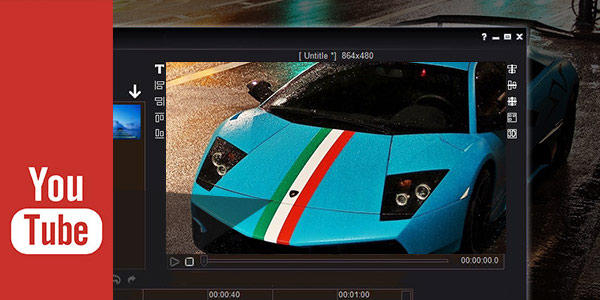
Bazı çevrimiçi videoları izlemek istediğinizde, YouTube her zaman ilk tercihiniz olacaktır. Dünyanın dört bir yanındaki en popüler video paylaşım sitesi olan YouTube, YouTube'da video görüntüleyip yüklemek için milyonlarca kişiyi kendine çekiyor. Bir YouTube videosunu nasıl yapacağınızı biliyor musunuz?
YouTube, TV şovlarını, filmleri, haberleri, sporları, canlı videoları ve daha fazlasını izlemenin kullanışlı bir yoludur. Ayrıca, düşüncelerinizi ve yaratıcı çalışmalarınızı başkalarıyla göstermek için bir YouTube videosu oluşturmak isteyebilirsiniz. Bir YouTube videosu oluşturmak basit bir şeydir. Bu makalede, bir YouTube videosunun nasıl oluşturulacağını ve YouTube'a bir videonun nasıl yükleneceğini adım adım göstereceğiz. Bununla ilgileniyorsanız okumaya devam etmelisiniz.
YouTube videosu yapmak için ekipmanlar
Bir YouTube videosu oluşturmaya başlamadan önce, videoyu kaydetmek için uygun kamera veya yazılımı seçmelisiniz.
iPhone / iPad, Android cihaz, video kamera
İOS / Android cihazlardaki kameraların geliştirilmesinin yanı sıra, daha fazla kullanıcı günlük hayatta harika anlar kaydetmek için iPhone, iPad veya Android telefonu kullanmaktan hoşlanıyor. Dolayısıyla, bir YouTube videosu oluşturmak istiyorsanız, telefonunuzu bu işi yapmak için kullanabilirsiniz. Tabii ki Sony, Canon, Ricoh, GoPro video kameralar gibi profesyonel kayıt cihazlarını kullanmayı tercih edebilirsiniz. Dikkat etmeniz gereken bir şey, bu kaydedilen videoları düzenleme ve yükleme için bilgisayara aktarmanız gerektiğidir. Gerekebilir iOS Video Aktarımı iPhone / iPad'de bir YouTube videosu oluşturursanız.
Webcam, profesyonel kayıt yazılımı
YouTube videosu, bilgisayarınızdaki dönüşümlerle nasıl oluşturulur? YouTube oyun videoları nasıl oluşturulur?
Günümüzde, hemen hemen tüm bilgisayarlar video dönüştürme yapmak için bir web kamerası ile donatılmıştır. Bir YouTube videosu oluşturmak için görüntülü sohbetler kullanmak istiyorsanız, profesyonellere ihtiyacınız olabilir ekran Yakalama kaydı tamamlamak için Ayrıca, YouTube oyun videoları oluşturmak gibi YouTube videoları oluşturmak için bilgisayar ekranınızda gerçekleşen bir şeyi kaydetmek için de kullanabilirsiniz. Bir kamera ile bir YouTube videosu yapmak istediğinizde, bu kayıt yazılımı en iyi seçiminiz olabilir.
Ekran Yakalama kullanımı için basit bir kılavuz
1. Ekran Yakalama indiryükleyin ve bilgisayarınıza yükleyin.
2. Görüntülü sohbete bir oyun videosu kaydetmeye başlamak için "Ekran Kaydedici" ye tıklayın.
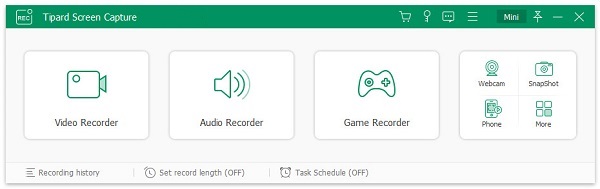
3. Sistem sesinden ve mikrofondan ses kaydetmenizi sağlar, ayarları ihtiyaçlarınıza göre yapabilirsiniz.
4. Ne kaydetmek istediğinizi değil, kayıt alanını özgürce ayarlayabilirsiniz.
5. Video kaydını yapmak için "REC" düğmesine tıklayın. Kaydedilen videoyu WMV ve MP4 olarak kaydedebilirsiniz.
Bu yöntemle, bir YouTube videosunu kayıt yöntemiyle kolayca yapabilirsiniz. Mac kullanıyorsanız kayıt yapmak için QuickTime Player'ı kullanabilirsiniz.
En iyi YouTube video düzenleyicisi ile video düzenleme
Videoyu bilgisayara aktardıktan sonra, bir videoyu nihayet YouTube'a yüklemeden önce bazı düzenleme ve düzenlemeler yapmanız gerekir. Ayrıca, hangi YouTube videosunun yapmak istediğinizden emin olmalısınız. Bazı video türlerinin, film / TV şovu yorumları, komedi videoları, video blogları, montajlar, evcil hayvan videoları vb. Gibi diğerlerinden daha popüler olduğunu düşünürseniz, diğer popüler videolara dayalı bir YouTube videosu oluşturabilirsiniz. İyi bir fikriniz olduğunda, kendi YouTube videolarınızı oluşturmak için YouTube video düzenleyiciyi kullanabilirsiniz.
iMovie
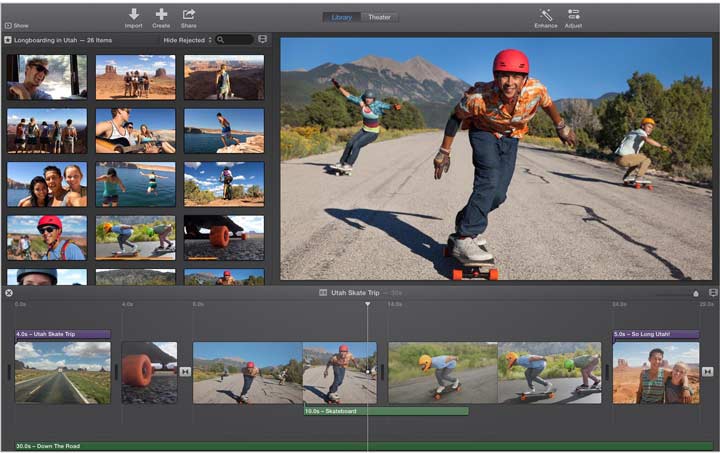
Mac veya iOS kullanıcısıysanız, iMovie'ye çok aşina olmalısınız. iMovie, video klip, video döndürme, iMovie temaları oluşturma, ses dosyasını düzenleme, başlıklar ve kredi ekleme, video efektleri ve daha fazlasını ayarlamanıza yardımcı olabilecek oldukça güçlü bir video düzenleme yazılımıdır. Mac Store ve App Store'dan satın alabilir ve indirebilirsiniz.
Windows Movie Maker
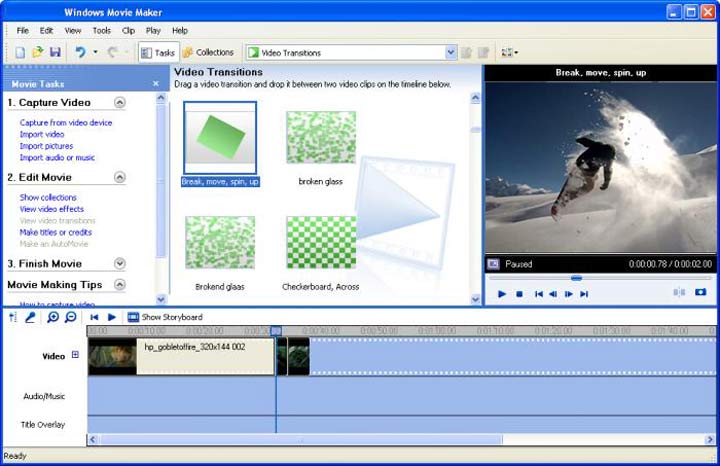
İMovie'ye benzer şekilde, Windows Movie Maker, Windows 7 / 8 / 10 kullanıcıları için resmi bir video düzenleyicidir. Etkileri, başlıkları / kredileri, ses parçası, zaman çizelgesi anlatımı, geçişler vb. Gibi birçok temel düzenleme özelliği ile tasarlanmıştır. Microsoft resmi sitesine şu adresten ulaşabilirsiniz: Windows Movie Maker'ı edinin bilgisayarınıza.
Tipard Video Geliştirici
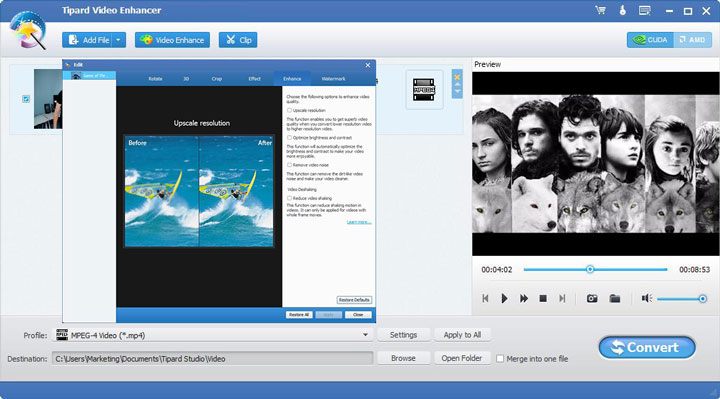
Bir Mac veya Windows bilgisayarı kullanıyor olun, kullanabilirsiniz Tipard Video Geliştirici videonuzu düzenlemek için Temel video düzenleme işlevlerinin yanı sıra, video kalitesini geliştirmenize, SD videoyu 1080p HD / 4K UHD videoya dönüştürmenize, 3D efektleri eklemenize ve benzeri işlemlere olanak tanır. Sık kullanılan video formatlarını yüksek oranda destekler. İndirebilir ve deneyebilirsiniz.
YouTube'a nasıl video yüklerim?
Yukarıdaki adımları uygulayarak bir YouTube videosunu kolayca yapabilirsiniz. Bundan sonra, videonuzu YouTube'a yüklemeniz gerekir. YouTube'a video yüklemek için aşağıdaki rehberi kullanabilirsiniz.
1 adımı. Giriş YouTube hesabı
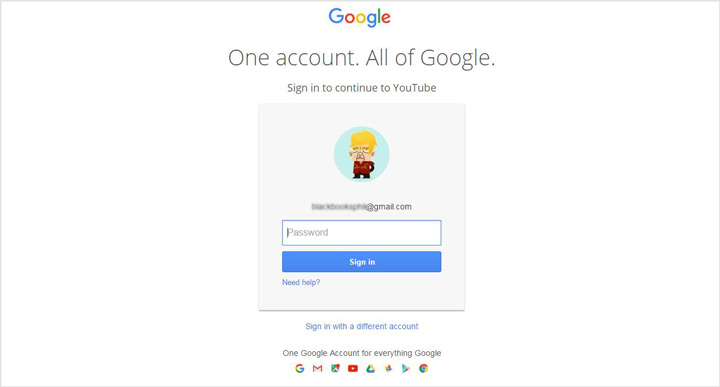
YouTube hesabınıza giriş yapmak için YouTube web sitesine gidin ve arayüzün sağ üst köşesindeki "Oturum aç" ı tıklayın. YouTube hesabınız yoksa, bir tane ücretsiz kayıt olabilirsiniz. YouTube’da Google hesabınızla da oturum açabilirsiniz.
2 adımı. YouTube'a bir video yükle
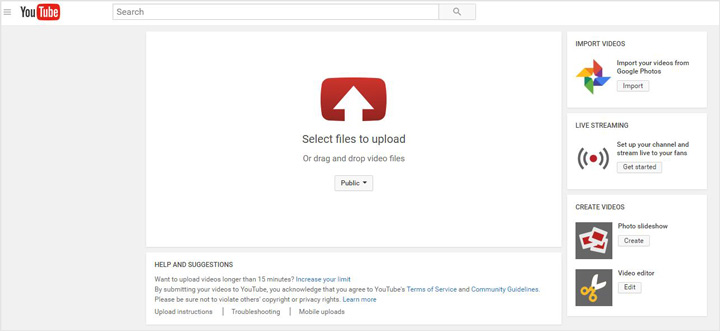
YouTube hesabınızı girdikten sonra, avatarınızın yanında "Yükle" düğmesini görebilirsiniz. "YouTube Upload" sayfasına girmek için tıklayın. Ardından videonuzu YouTube'a aktarmak için yükleme simgesini tıklayın. YouTube'a video yüklemek için biraz zaman alacak.
3 adımı. Temel YouTube video bilgilerini girin
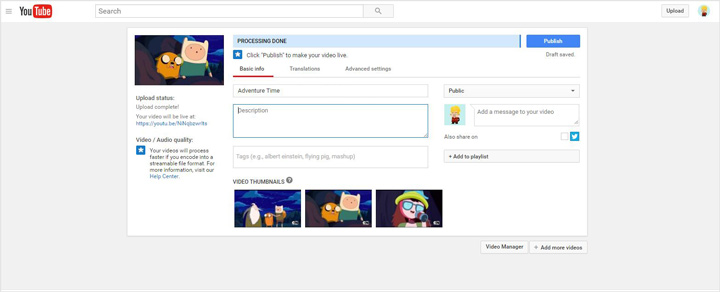
Bu adımda, videonuzun başlığını, açıklamasını, etiketlerini ve diğer bilgilerini ekleyebilirsiniz. Ayrıca videonuzu herkese açık, listelenmemiş veya gizli olarak da ayarlayabilirsiniz. Uygun dili seçmenize ve çeşitli gelişmiş ayarları yapmanıza izin verilir.
4 adımı. YouTube'a herkese açık video
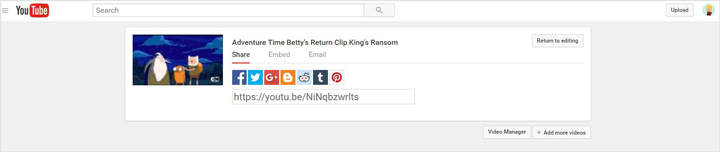
Gerekli tüm bilgileri videoya eklediğinizden emin olun, ardından videonuzu YouTube'a yüklemek için "Yayınla" yı tıklayın. YouTube, videonuz için otomatik olarak bir URL oluşturacaktır. Videonuzu doğrudan Facebook, Twitter, Google +, Blogger, reddit ve daha fazlası ile paylaşabilirsiniz.
Bu makalede, temel olarak bir YouTube videosunun nasıl oluşturulacağı ve YouTube'a nasıl video yükleyeceğimiz hakkında konuşuyoruz. YouTube videoları oluşturup yüklemek için size en uygun olanı bulacağınızı umarız.







